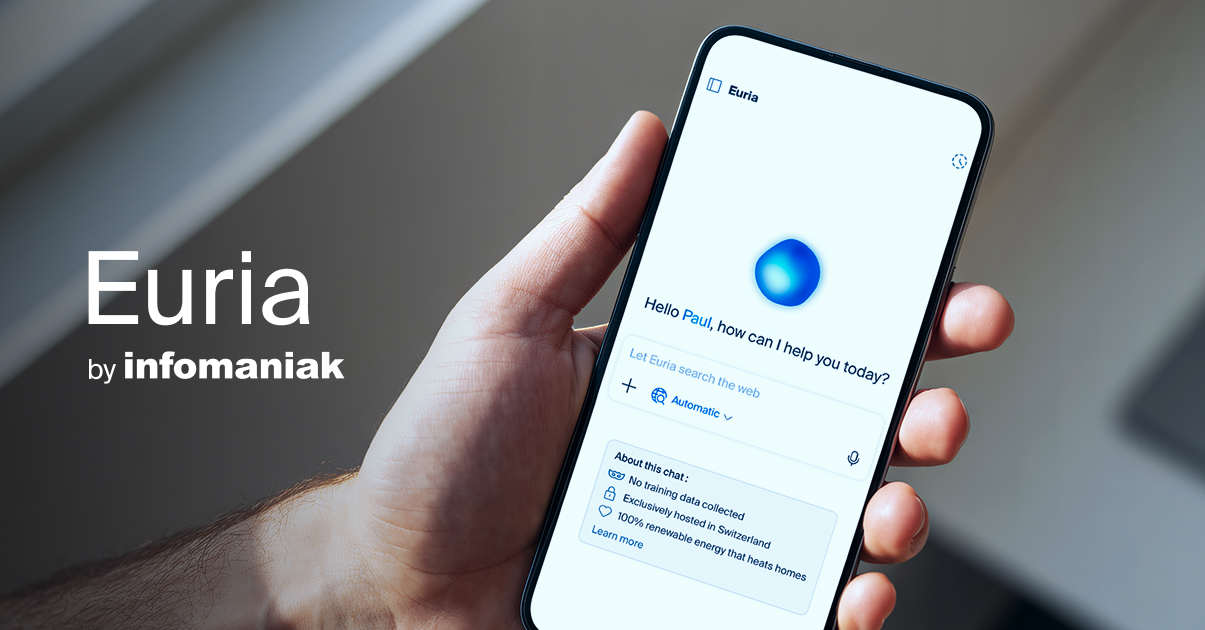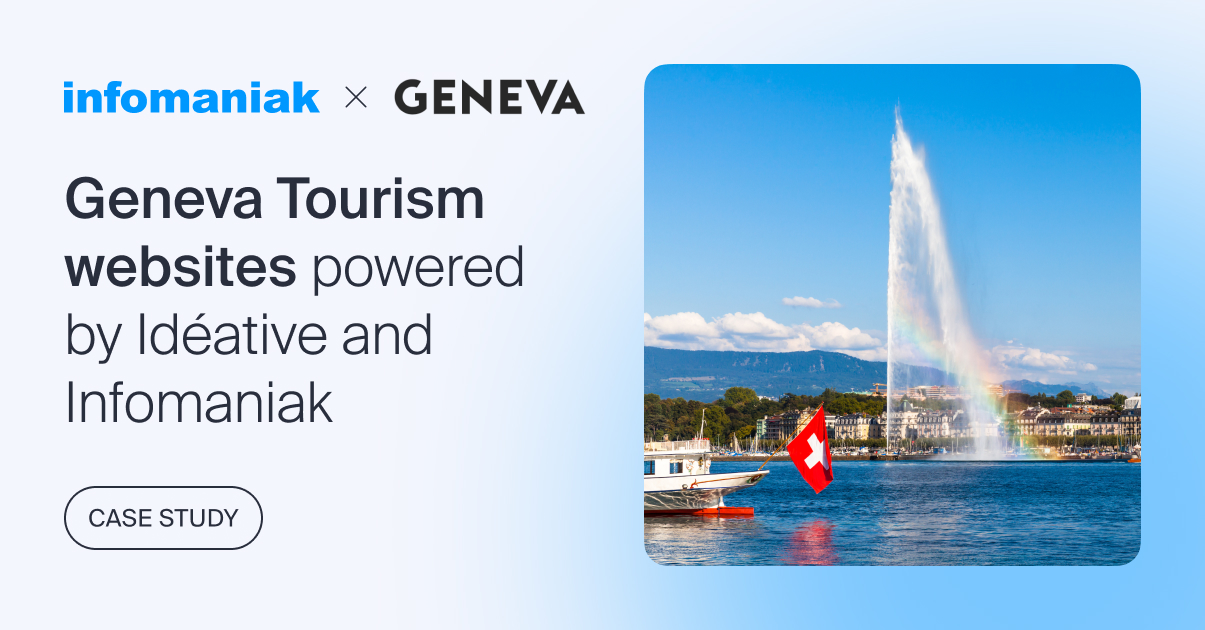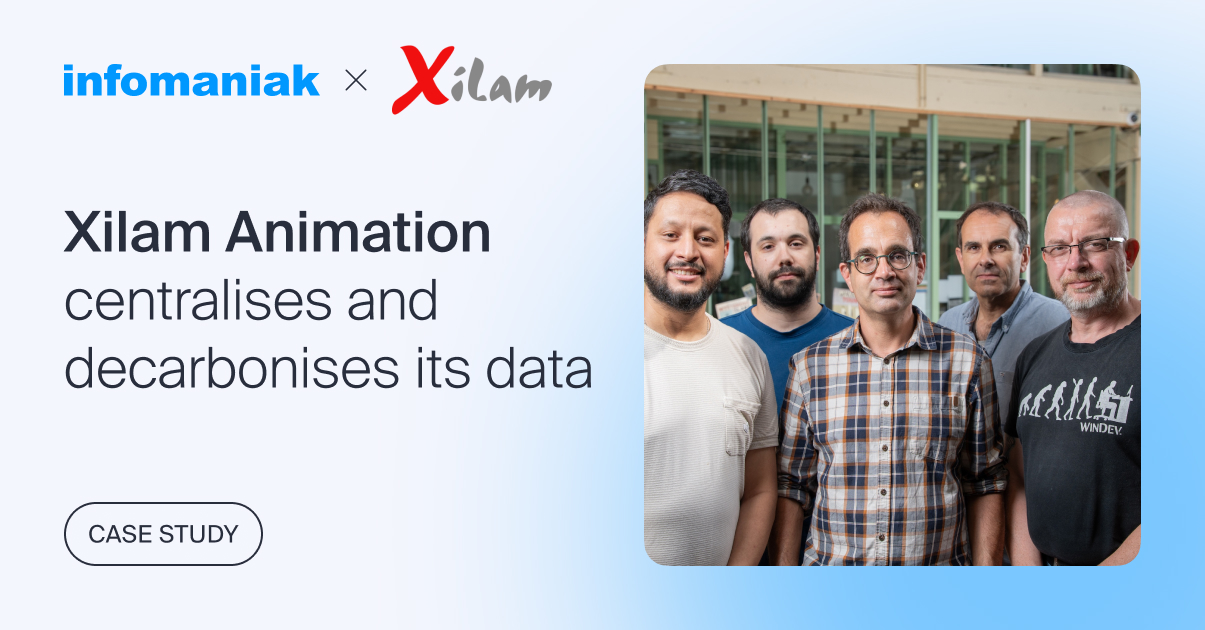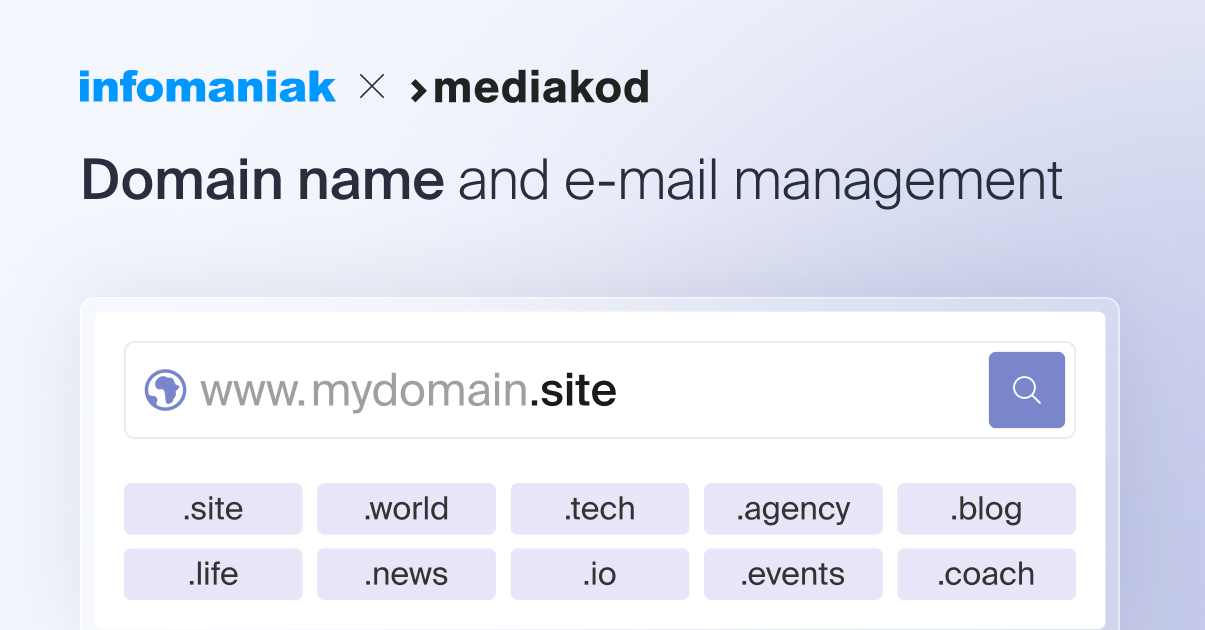Ist Ihre WordPress-Webseite vor Hackern geschützt? Hier finden Sie 3 wesentliche Massnahmen, um die Sicherheit einer WordPress-Website (deutlich) zu erhöhen.
Wenn Sie Ihre WordPress-Website schützen möchten, aber kein Experte für Computersicherheit sind, dann ist dieser Artikel genau der richtige für Sie. Für die Erstellung einer Website müssen Zeit, Energie und Ressourcen investiert werden. Niemand will durch einen Cyber-Angriff oder durch bösartige Software wieder bei Null anfangen müssen.
Infomaniak setzt wichtige Sicherheitsmassnahmen ein, die weit vorgelagert sind, um Bedrohungen proaktiv zu eliminieren, noch bevor sie die Hostings erreichen. Um dieses System zu vervollständigen, wird jedes Hosting kostenlos durch Patchman Security Scanner geschützt. Hierbei handelt es sich um eine professionelle Anti-Malware-Lösung zur gleichzeitigen automatischen Korrektur von Schwachstellen. Zudem werden die Webhostings von Infomaniak alle 24 Stunden automatisch gesichert.
Müssen Sie Ihre WordPress-Website sichern?
Selbst bei der Wahl des besten Web-Hostings ist es ratsam, ein Minimum an Vorkehrungen zu treffen, um den Teil zu schützen, den Sie verwalten: die Website selbst. Mit einem Marktanteil von 60 % ist WordPress das weltweit am häufigsten eingesetzte Content Management System (CMS). Daher gibt es natürlich eine grosse und konstante Anzahl von Bedrohungen. Mit einigen wenigen einfachen Massnahmen können Sie die Sicherheit Ihrer WordPress-Website deutlich erhöhen.
1. Updates haben beim Schutz Ihrer WordPress-Website höchste Priorität.
WordPress aktualisieren
Wie jede Software wird auch WordPress weiterentwickelt. Der Code wird regelmässig überarbeitet, um neue Funktionen zu integrieren, aber auch und vor allem um Sicherheitspatches anzubieten. Wie bei Ihrem Computer oder Smartphone sind regelmässige WordPress-Updates unerlässlich, um Sicherheitslücken zu schliessen und die Softwareintegrität Ihrer Website zu gewährleisten.
Hier erfahren Sie, wie Sie Ihre WordPress-Website aktualisieren können:
-
- Melden Sie sich bei der WordPress-Konsole an (brauchen Sie Hilfe?)
- Klicken Sie im Hauptmenü auf der linken Seite im Bereich Dashboard auf Updates.
- Installieren Sie ggf. die neueste Version von WordPress
.
WordPress-Plug-ins und -Themes aktualisieren
Themes und Plug-ins werden in WordPress in Form von Code hinzugefügt. Allzu oft werden unbenutzte Plug-ins oder Themes nicht beachtet und auch nicht aktualisiert: Das ist ein ungeahnter Sicherheitsfehler. Dieser veraltete Code wird sehr oft ausgenutzt, um bösartige Dateien einzuschleusen und eine Lücke in der Sicherheit einer Website zu öffnen. Daher sollten Sie Ihre Plug-ins und Themes unbedingt aktualisieren, auch wenn Sie sie nicht verwenden. Zögern Sie nicht, sie gegebenenfalls zu entfernen, um Risiken zu reduzieren und unnötige Wartungsarbeiten zu vermeiden.
Hier erfahren Sie, wie Sie Ihre WordPress-Plugins und -Themes aktualisieren können:
-
- Melden Sie sich bei der WordPress-Konsole an (brauchen Sie Hilfe?)
- Klicken Sie im Hauptmenü auf der linken Seite im Bereich Dashboard auf Updates.
- Wählen Sie die zu aktualisierenden Erweiterungen und Themen aus
.
-
- Klicken Sie auf Erweiterungen aktualisieren
.
Verwenden einer aktualisierten Version von php
WordPress verwendet php, um die Webseiten zu erstellen, die Ihren Besuchern angezeigt werden. Wie bei WordPress erhöhen sich die Risiken, wenn Sie eine veraltete Version von php verwenden. Ihr Infomaniak-Hosting ermöglicht es Ihnen, die neueste Version von php mit nur einem Klick und ohne Vorkenntnisse zu testen und zu installieren.
Falls nötig, erfahren Sie in dieser Anleitung, wie Sie eine aktuelle Version von php auf Ihrer Website installieren können. Wenn Ihr Theme oder Ihre Erweiterungen noch nicht die neueste Version von php unterstützen, können Sie mit wenigen Klicks auf eine weniger aktuelle Version zurückgreifen und diese auf dem neuesten Stand halten.
2. Zugang und Verbindung zu WordPress sichern
Der Zugang zu Ihrer Website ist durch die WordPress-Anmeldeseite geschützt. Diese Seite ist wichtig, aber auch verwundbar. Sie wird regelmässig angegriffen, daher sollten Sie sie schützen. So geht‘s:
Verwenden Sie ein sicheres Kennwort und einen individuellen Benutzernamen
.
In WordPress wird das Standard-Administrator-Konto „admin“ genannt. Dieser Name ist für alle gleich und ist wahrscheinlich derjenige, den Sie zum Anmelden eingeben. Wenn ein Hacker den Benutzernamen Ihrer Website bereits kennt, ist es für ihn noch einfacher, dort einzudringen. Es ist daher ratsam, den Namen dieses Kontos zu ändern.
Wenn Sie Ihre Website mit Meine WordPress-Site erstellen, haben Sie die Möglichkeit, einen anderen Benutzernamen als „admin“ und natürlich ein eigenes Passwort festzulegen. Wir empfehlen Ihnen, mit einem Passwort-Manager ein Passwort mit mindestens 8 Zeichen, Gross- und Kleinbuchstaben sowie Sonderzeichen (z. B: !??‘:_,+§° usw.) und Zahlen zu generieren. Je länger es ist, desto sicherer ist der Zugriff auf die WordPress-Konsole.
So können Sie Ihr Passwort für WordPress ändern:
-
- Melden Sie sich bei der WordPress-Konsole an (brauchen Sie Hilfe?)
- Klicken Sie im Hauptmenü auf der linken Seite auf Benutzer.
- Klicken Sie auf Ihren Benutzer
- Klicken Sie unten auf der Seite auf die Schaltfläche Passwort generieren
.
- Speichern Sie dieses Passwort in Ihrem Passwort-Manager.
- Klicken Sie auf Profil aktualisieren ganz unten auf der Seite.
Hier erfahren Sie, wie Sie die ID eines WordPress-Benutzers ändern können:
-
- Melden Sie sich bei der WordPress-Konsole an (brauchen Sie Hilfe?)
- Klicken Sie im Hauptmenü auf der linken Seite auf Benutzer.
- Klicken Sie oben auf der Seite auf die Schaltfläche Hinzufügen.
- Wählen Sie einen anderen Benutzernamen als „Admin“ und ein sicheres Passwort.
- Klicken Sie auf Benutzer hinzufügen ganz unten auf der Seite
.
- Melden Sie sich dann mit dem neuen Benutzer bei der WordPress-Konsole an, um den alten Benutzer zu löschen. Zum Zeitpunkt der Löschung können Sie alle Ihre Inhalte dem neuen Benutzer zuordnen.
URL der WordPress-Anmeldeseite ändern
Die Anmeldeadresse für Ihre WordPress-Administratoroberfläche folgt immer der gleichen Standardsyntax : www.monsiteweb.com/wp-login oder www.monsiteweb.com/wp-admin. Auch hier ist es für einen Angreifer leicht, die URL der Anmelde-Seite zu Ihrer WordPress-Website von Ihrer Domain abzuleiten.
Um möglichen Eindringlingen die Arbeit zu erschweren, ist es ratsam, die Anmeldeadresse Ihrer Website zu ändern. Um keine manuellen Änderungen vornehmen zu müssen, können Sie das Plug-in WPS Hide Login installieren und verwenden. Wenn die Erweiterung installiert und aktiviert ist, navigieren Sie zum Abschnitt Einstellungen Ihrer Konsole unter WPS Hide Login. Füllen Sie einfach das Feld der Anmelde-URL aus und speichern Sie die Änderungen. Dann denken Sie daran, Ihre Favoriten zu aktualisieren, und notieren Sie sich die neue Adresse, um auf Ihre WordPress-Konsole zugreifen zu können.
Anmeldeversuche bei WordPress einschränken
Hacker versuchen, die Kombination aus Benutzername/Passwort zu erraten, indem sie die Anmeldeversuche variieren und deren Anzahl erhöhen. Wenn man genügend Zeit hat, ist es in der Tat möglich, Zugang zu einer Website zu erhalten: Hierbei handelt es sich um die sogenannte „Brute-Force“-Methode. Da diese Angriffe sehr häufig stattfinden, empfiehlt es sich, die Anzahl der von WordPress erlaubten Verbindungsversuche zu begrenzen. Am einfachsten ist es, die Erweiterung WP Cerber direkt aus WordPress heraus zu installieren. Diese Erweiterung blockiert automatisch wiederholte Angriffe, die von derselben IP-Adresse kommen, um Brute-Force-Angriffen entgegenzuwirken.
3. Datenaustausch zwischen Ihrer WordPress-Website und deren Besuchern sichern
HTTPS mit einem SSL-Zertifikat aktivieren
Durch den Besuch Ihrer Website tauschen Benutzer Daten mit ihr aus. Dies können Navigationsdaten, persönliche Daten (Name, E-Mail, Telefon usw.) oder auch Bankdaten sein. Der Schutz des Austauschs dieser Daten ist unerlässlich, wenn Sie nicht wollen, dass ein Dritter sie abfangen kann. In ähnlicher Weise benachteiligen Suchmaschinen und Browser ungesicherte Websites. Um den Datenverkehr zu und von Ihrer Website zu sichern, müssen Sie ein SSL-Zertifikat aktivieren, das durch das kleine Vorhängeschloss neben Ihrem Domainnamen (HTTPS) symbolisiert wird. In diesem Artikel finden Sie alle Informationen, die Sie zur Auswahl und Aktivierung eines SSL-Zertifikats benötigen.
Für E-Commerce- oder WooCommerce-Websites können Sie die Sicherheit Ihrer Benutzer mit einem kostenpflichtigen Zertifikat von Sectigo, das auch eine Garantie beinhaltet, erhöhen. Dieser zusätzliche Schutz wird mit nur einem Klick aktiviert und automatisch installiert, wenn Ihre Website bereits von Infomaniak verwaltet wird.
- Verschiedene SSL-Zertifikate vergleichen
- Brauchen Sie Hilfe bei der Auswahl des richtigen Zertifikats für Ihre Situation?
Sind Sie auf der Suche nach dem besten Hosting für Ihre WordPress-Website?
Erstellung, Sicherheit, Kundenservice: Gutes Hosting muss effizient, sicher und einfach zu bedienen sein. Worin Ihr Projekte auch besteht, bei Infomaniak finden Sie für WordPress optimiertes Hosting und viele exklusive Dienstleistungen, die Ihnen das Leben leichter machen und Ihnen wertvolle Zeit sparen.
- Web Hosting: die führende Lösung zur Erstellung Ihrer WordPress-Website (Divi-Theme in Elegant Themes inklusive)
- Cloud Server: dedizierte Ressourcen für Ihre WordPress-Websites (Divi-Theme in Elegant Themes inklusive)
- Jelastic Cloud: die bevorzugte Lösung für WordPress-Websites mit viel Datenverkehr (mehr erfahren)
Ist Ihre WordPress-Webseite vor Hackern geschützt? Hier finden Sie 3 wesentliche Massnahmen, um die Sicherheit einer WordPress-Website (deutlich) zu erhöhen.
Wenn Sie Ihre WordPress-Website schützen möchten, aber kein Experte für Computersicherheit sind, dann ist dieser Artikel genau der richtige für Sie. Für die Erstellung einer Website müssen Zeit, Energie und Ressourcen investiert werden. Niemand will durch einen Cyber-Angriff oder durch bösartige Software wieder bei Null anfangen müssen.
Infomaniak setzt wichtige Sicherheitsmassnahmen ein, die weit vorgelagert sind, um Bedrohungen proaktiv zu eliminieren, noch bevor sie die Hostings erreichen. Um dieses System zu vervollständigen, wird jedes Hosting kostenlos durch Patchman Security Scanner geschützt. Hierbei handelt es sich um eine professionelle Anti-Malware-Lösung zur gleichzeitigen automatischen Korrektur von Schwachstellen. Zudem werden die Webhostings von Infomaniak alle 24 Stunden automatisch gesichert.
Müssen Sie Ihre WordPress-Website sichern?
Selbst bei der Wahl des besten Web-Hostings ist es ratsam, ein Minimum an Vorkehrungen zu treffen, um den Teil zu schützen, den Sie verwalten: die Website selbst. Mit einem Marktanteil von 60 % ist WordPress das weltweit am häufigsten eingesetzte Content Management System (CMS). Daher gibt es natürlich eine grosse und konstante Anzahl von Bedrohungen. Mit einigen wenigen einfachen Massnahmen können Sie die Sicherheit Ihrer WordPress-Website deutlich erhöhen.
1. Updates haben beim Schutz Ihrer WordPress-Website höchste Priorität.
WordPress aktualisieren
Wie jede Software wird auch WordPress weiterentwickelt. Der Code wird regelmässig überarbeitet, um neue Funktionen zu integrieren, aber auch und vor allem um Sicherheitspatches anzubieten. Wie bei Ihrem Computer oder Smartphone sind regelmässige WordPress-Updates unerlässlich, um Sicherheitslücken zu schliessen und die Softwareintegrität Ihrer Website zu gewährleisten.
Hier erfahren Sie, wie Sie Ihre WordPress-Website aktualisieren können:
-
- Melden Sie sich bei der WordPress-Konsole an (brauchen Sie Hilfe?)
- Klicken Sie im Hauptmenü auf der linken Seite im Bereich Dashboard auf Updates.
- Installieren Sie ggf. die neueste Version von WordPress
.
WordPress-Plug-ins und -Themes aktualisieren
Themes und Plug-ins werden in WordPress in Form von Code hinzugefügt. Allzu oft werden unbenutzte Plug-ins oder Themes nicht beachtet und auch nicht aktualisiert: Das ist ein ungeahnter Sicherheitsfehler. Dieser veraltete Code wird sehr oft ausgenutzt, um bösartige Dateien einzuschleusen und eine Lücke in der Sicherheit einer Website zu öffnen. Daher sollten Sie Ihre Plug-ins und Themes unbedingt aktualisieren, auch wenn Sie sie nicht verwenden. Zögern Sie nicht, sie gegebenenfalls zu entfernen, um Risiken zu reduzieren und unnötige Wartungsarbeiten zu vermeiden.
Hier erfahren Sie, wie Sie Ihre WordPress-Plugins und -Themes aktualisieren können:
-
- Melden Sie sich bei der WordPress-Konsole an (brauchen Sie Hilfe?)
- Klicken Sie im Hauptmenü auf der linken Seite im Bereich Dashboard auf Updates.
- Wählen Sie die zu aktualisierenden Erweiterungen und Themen aus
.
-
- Klicken Sie auf Erweiterungen aktualisieren
.
Verwenden einer aktualisierten Version von php
WordPress verwendet php, um die Webseiten zu erstellen, die Ihren Besuchern angezeigt werden. Wie bei WordPress erhöhen sich die Risiken, wenn Sie eine veraltete Version von php verwenden. Ihr Infomaniak-Hosting ermöglicht es Ihnen, die neueste Version von php mit nur einem Klick und ohne Vorkenntnisse zu testen und zu installieren.
Falls nötig, erfahren Sie in dieser Anleitung, wie Sie eine aktuelle Version von php auf Ihrer Website installieren können. Wenn Ihr Theme oder Ihre Erweiterungen noch nicht die neueste Version von php unterstützen, können Sie mit wenigen Klicks auf eine weniger aktuelle Version zurückgreifen und diese auf dem neuesten Stand halten.
2. Zugang und Verbindung zu WordPress sichern
Der Zugang zu Ihrer Website ist durch die WordPress-Anmeldeseite geschützt. Diese Seite ist wichtig, aber auch verwundbar. Sie wird regelmässig angegriffen, daher sollten Sie sie schützen. So geht‘s:
Verwenden Sie ein sicheres Kennwort und einen individuellen Benutzernamen
.
In WordPress wird das Standard-Administrator-Konto „admin“ genannt. Dieser Name ist für alle gleich und ist wahrscheinlich derjenige, den Sie zum Anmelden eingeben. Wenn ein Hacker den Benutzernamen Ihrer Website bereits kennt, ist es für ihn noch einfacher, dort einzudringen. Es ist daher ratsam, den Namen dieses Kontos zu ändern.
Wenn Sie Ihre Website mit Meine WordPress-Site erstellen, haben Sie die Möglichkeit, einen anderen Benutzernamen als „admin“ und natürlich ein eigenes Passwort festzulegen. Wir empfehlen Ihnen, mit einem Passwort-Manager ein Passwort mit mindestens 8 Zeichen, Gross- und Kleinbuchstaben sowie Sonderzeichen (z. B: !??‘:_,+§° usw.) und Zahlen zu generieren. Je länger es ist, desto sicherer ist der Zugriff auf die WordPress-Konsole.
So können Sie Ihr Passwort für WordPress ändern:
-
- Melden Sie sich bei der WordPress-Konsole an (brauchen Sie Hilfe?)
- Klicken Sie im Hauptmenü auf der linken Seite auf Benutzer.
- Klicken Sie auf Ihren Benutzer
- Klicken Sie unten auf der Seite auf die Schaltfläche Passwort generieren
.
- Speichern Sie dieses Passwort in Ihrem Passwort-Manager.
- Klicken Sie auf Profil aktualisieren ganz unten auf der Seite.
Hier erfahren Sie, wie Sie die ID eines WordPress-Benutzers ändern können:
-
- Melden Sie sich bei der WordPress-Konsole an (brauchen Sie Hilfe?)
- Klicken Sie im Hauptmenü auf der linken Seite auf Benutzer.
- Klicken Sie oben auf der Seite auf die Schaltfläche Hinzufügen.
- Wählen Sie einen anderen Benutzernamen als „Admin“ und ein sicheres Passwort.
- Klicken Sie auf Benutzer hinzufügen ganz unten auf der Seite
.
- Melden Sie sich dann mit dem neuen Benutzer bei der WordPress-Konsole an, um den alten Benutzer zu löschen. Zum Zeitpunkt der Löschung können Sie alle Ihre Inhalte dem neuen Benutzer zuordnen.
URL der WordPress-Anmeldeseite ändern
Die Anmeldeadresse für Ihre WordPress-Administratoroberfläche folgt immer der gleichen Standardsyntax : www.monsiteweb.com/wp-login oder www.monsiteweb.com/wp-admin. Auch hier ist es für einen Angreifer leicht, die URL der Anmelde-Seite zu Ihrer WordPress-Website von Ihrer Domain abzuleiten.
Um möglichen Eindringlingen die Arbeit zu erschweren, ist es ratsam, die Anmeldeadresse Ihrer Website zu ändern. Um keine manuellen Änderungen vornehmen zu müssen, können Sie das Plug-in WPS Hide Login installieren und verwenden. Wenn die Erweiterung installiert und aktiviert ist, navigieren Sie zum Abschnitt Einstellungen Ihrer Konsole unter WPS Hide Login. Füllen Sie einfach das Feld der Anmelde-URL aus und speichern Sie die Änderungen. Dann denken Sie daran, Ihre Favoriten zu aktualisieren, und notieren Sie sich die neue Adresse, um auf Ihre WordPress-Konsole zugreifen zu können.
Anmeldeversuche bei WordPress einschränken
Hacker versuchen, die Kombination aus Benutzername/Passwort zu erraten, indem sie die Anmeldeversuche variieren und deren Anzahl erhöhen. Wenn man genügend Zeit hat, ist es in der Tat möglich, Zugang zu einer Website zu erhalten: Hierbei handelt es sich um die sogenannte „Brute-Force“-Methode. Da diese Angriffe sehr häufig stattfinden, empfiehlt es sich, die Anzahl der von WordPress erlaubten Verbindungsversuche zu begrenzen. Am einfachsten ist es, die Erweiterung WP Cerber direkt aus WordPress heraus zu installieren. Diese Erweiterung blockiert automatisch wiederholte Angriffe, die von derselben IP-Adresse kommen, um Brute-Force-Angriffen entgegenzuwirken.
3. Datenaustausch zwischen Ihrer WordPress-Website und deren Besuchern sichern
HTTPS mit einem SSL-Zertifikat aktivieren
Durch den Besuch Ihrer Website tauschen Benutzer Daten mit ihr aus. Dies können Navigationsdaten, persönliche Daten (Name, E-Mail, Telefon usw.) oder auch Bankdaten sein. Der Schutz des Austauschs dieser Daten ist unerlässlich, wenn Sie nicht wollen, dass ein Dritter sie abfangen kann. In ähnlicher Weise benachteiligen Suchmaschinen und Browser ungesicherte Websites. Um den Datenverkehr zu und von Ihrer Website zu sichern, müssen Sie ein SSL-Zertifikat aktivieren, das durch das kleine Vorhängeschloss neben Ihrem Domainnamen (HTTPS) symbolisiert wird. In diesem Artikel finden Sie alle Informationen, die Sie zur Auswahl und Aktivierung eines SSL-Zertifikats benötigen.
Für E-Commerce- oder WooCommerce-Websites können Sie die Sicherheit Ihrer Benutzer mit einem kostenpflichtigen Zertifikat von Sectigo, das auch eine Garantie beinhaltet, erhöhen. Dieser zusätzliche Schutz wird mit nur einem Klick aktiviert und automatisch installiert, wenn Ihre Website bereits von Infomaniak verwaltet wird.
- Verschiedene SSL-Zertifikate vergleichen
- Brauchen Sie Hilfe bei der Auswahl des richtigen Zertifikats für Ihre Situation?
Sind Sie auf der Suche nach dem besten Hosting für Ihre WordPress-Website?
Erstellung, Sicherheit, Kundenservice: Gutes Hosting muss effizient, sicher und einfach zu bedienen sein. Worin Ihr Projekte auch besteht, bei Infomaniak finden Sie für WordPress optimiertes Hosting und viele exklusive Dienstleistungen, die Ihnen das Leben leichter machen und Ihnen wertvolle Zeit sparen.
- Web Hosting: die führende Lösung zur Erstellung Ihrer WordPress-Website (Divi-Theme in Elegant Themes inklusive)
- Cloud Server: dedizierte Ressourcen für Ihre WordPress-Websites (Divi-Theme in Elegant Themes inklusive)
- Jelastic Cloud: die bevorzugte Lösung für WordPress-Websites mit viel Datenverkehr (mehr erfahren)

 Français
Français English
English Italiano
Italiano Español
Español